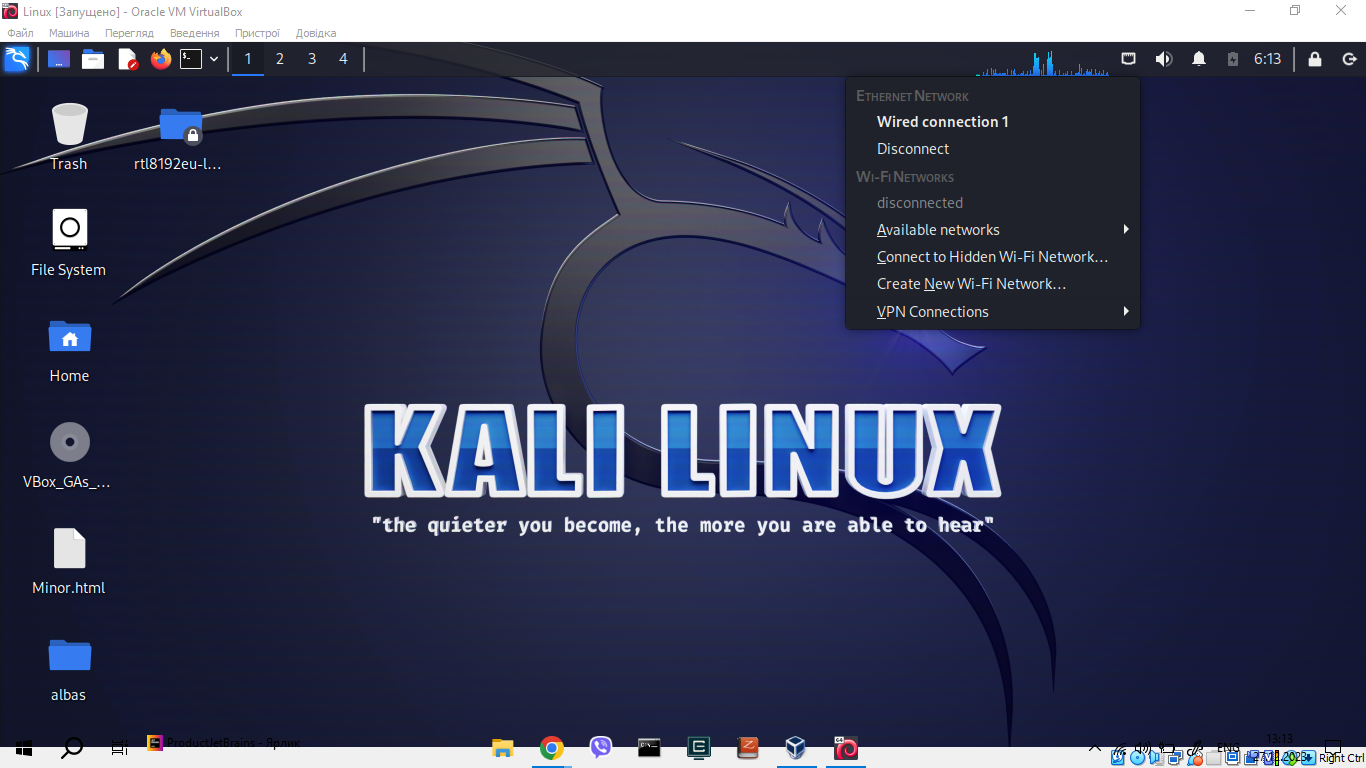Существует несколько возможных проблем, которые могут возникнуть с Wifi адаптером и подключением к сети:
1. Неправильная установка драйверов: Если у вас проблемы с подключением к Wifi или не отображается иконка Wifi, возможно, в драйверах адаптера есть проблемы. Убедитесь, что у вас установлены последние версии драйверов адаптера. Вы можете загрузить их с официального веб-сайта TP-Link.
2. Неправильные настройки сети: Если вы не можете подключиться к Wifi сети, убедитесь, что вы ввели правильные учетные данные (имя сети и пароль). Также убедитесь, что сеть настроена с правильными настройками безопасности (WPA, WPA2 и т. д.).
3. Интерференция от других устройств: Сигнал Wifi может подвергаться влиянию от других беспроводных устройств, таких как микроволновые печи или беспроводные телефоны. Попробуйте переместить роутер или адаптер ближе к устройствам или устройте перезагрузку роутера.
Чтобы настроить Wifi адаптер TP-Link TL-WN821N в VirtualBox для работы с Ubuntu, следуйте приведенным ниже инструкциям:
1. Убедитесь, что вы установили Guest Additions в виртуальную машину Ubuntu. Вы можете сделать это, выбрав в Главном меню VirtualBox пункт "Устройства" -> "Вставить образ CD с дополнениями гостевой ОС".
2. Подключите адаптер к вашему компьютеру и разрешите доступ VirtualBox к нему. Чтобы сделать это, выберите в Главном меню VirtualBox пункт "Устройства" -> "USB" и выберите адаптер из списка.
3. В виртуальной машине Ubuntu откройте "Источники соединений" или "Настройки сети" и выберите вкладку "Проводной" или "Wi-Fi" в зависимости от типа соединения сети.
4. Нажмите кнопку "Добавить" или "Создать" и заполните поля сети с правильными настройками (имя сети, тип безопасности, пароль и т. д.).
5. Попробуйте подключиться к сети и проверить, работает ли интернет.
Если после выполнения этих шагов у вас все еще возникают проблемы с Wifi адаптером или подключением к сети, рекомендуется обратиться в службу поддержки TP-Link или VirtualBox для получения дополнительной помощи.